在管理服务器的时候,确认服务器上的IP地址是必不可少的。无论是用于托管网站、运行应用程序,还是进行网络管理,了解服务器系统的IP地址都是管理和维护服务器的基础步骤。
服务器的操作系统为Ubuntu 20.04。在这篇文章中,我们将详细介绍如何在Ubuntu 20.04服务器中快速找到IP地址。通过以下几种简单的方法,您可以轻松获取您的公网和内网IP地址,帮助您进行网络配置和故障排查。
方法一:通过hostname命令查找IP地址
hostname命令是最简便的方式之一,适用于大多数Ubuntu用户。通过这个命令,您可以快速获取系统的IP地址。
首先,登录到您的服务器。
打开终端,输入以下命令:
# hostname -i
按下回车后,系统将显示您的IP地址。
上述显示这样的输出:127.0.1.1
该命令将返回您系统的本地IP地址,适用于内部网络中访问您的服务器。
方法二:通过ip addr命令查找IP地址
如果您需要更详细的网络信息,ip addr命令是另一种常用的方式。这个命令提供了有关网络接口的详细信息,包括IPv4和IPv6地址。
打开终端,输入以下命令:
# ip addr
您将看到类似以下的输出,列出所有网络接口的详细信息: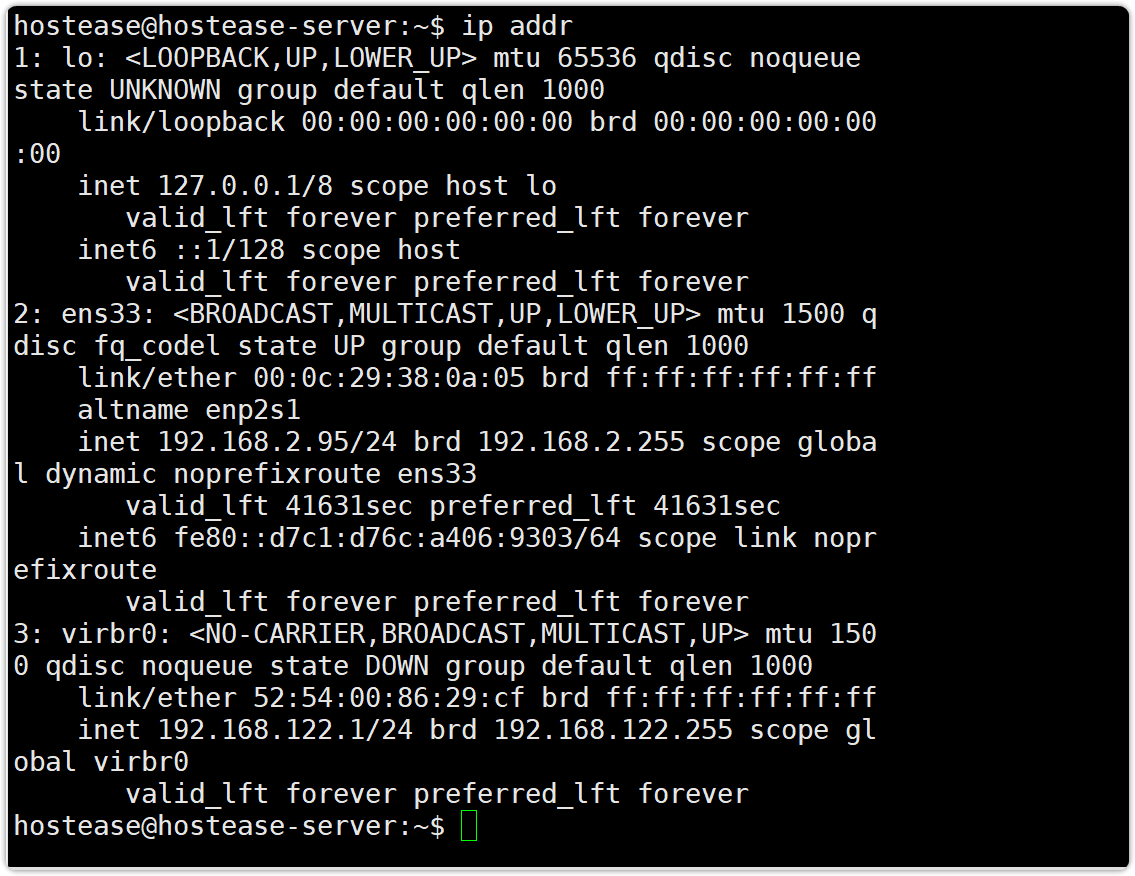
查找inet条目,这就是您的IPv4地址。在此示例中,IP地址是192.168.2.95。
这个方法不仅能显示IPv4地址,还能显示IPv6地址,帮助您全面了解网络配置。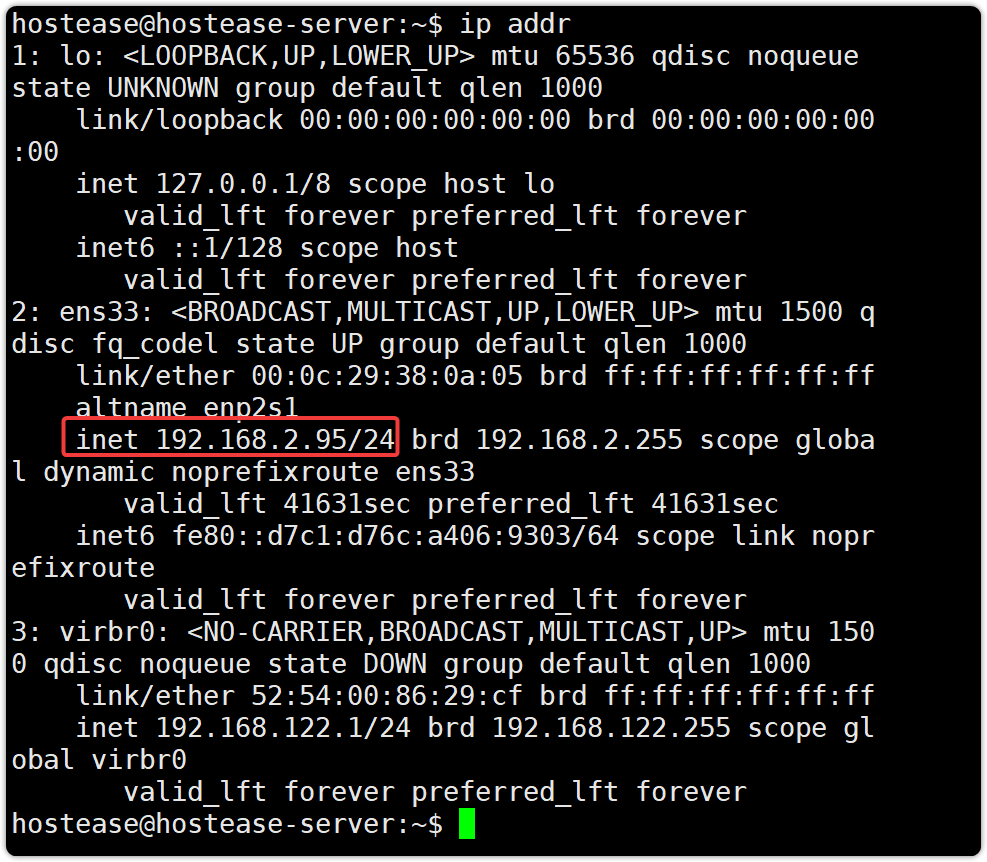
方法三:通过ifconfig命令查找IP地址
对于习惯Windows的用户,ifconfig命令是一个熟悉的工具,它类似于Windows中的ipconfig。如果您从Windows迁移到Ubuntu,ifconfig命令可以让您快速查找IP地址。
输入以下命令以查看网络接口配置:
# ifconfig
系统将输出如下信息: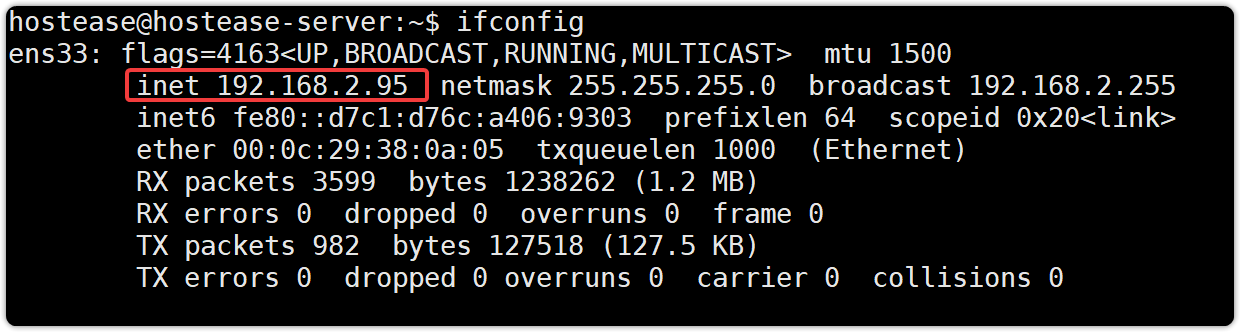
查找inet条目,您将看到IPv4地址(例如:78.159.101.29)。inet6则显示IPv6地址。
请注意,在Ubuntu 20.04中,默认情况下可能需要先安装net-tools包来使用ifconfig命令。可以通过以下命令安装:
# sudo apt update
# sudo apt install net-tools
总结
在本文中,我们介绍了三种查找Ubuntu 20.04服务器IP地址的方法:通过hostname命令、ip addr命令以及ifconfig命令。可以很好的帮助您管理Ubuntu 20.04系统及其网络设置。